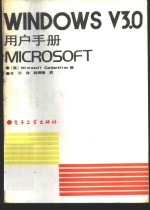
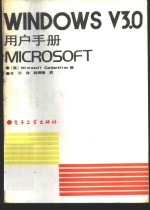
Microsoft windows V3.0 用户手册PDF电子书下载
- 电子书积分:12 积分如何计算积分?
- 作 者:美国Microsoft Corporation编;龙 羽译
- 出 版 社:北京:电子工业出版社
- 出版年份:1991
- ISBN:7505314270
- 页数:340 页
目 录 1
引言 1
一、Microsoft Windows 3.0 1
1.若你拥有Windows的早期版本 1
2.运行Windows的需求 1
3.什么是Microsoft Windows? 2
3.显示另一天的约会 (21 5
4.Windows3.0版的新特性 5
5.Windows的有关资料 6
一、用Setup安装Windows 11
第一章安装、启动和退出 11
1.运行Setup 11
1.Windows操作模式 12
二、启动Windows 12
三、退出Windows 13
四、系统消息的使用 15
第二章基本技巧 16
一、Windows的基本元素 16
1.两类窗口 17
2.窗口的构成 18
3.三种类型的图标 20
二、菜单操作 22
1.菜单的选择和取消 22
2.选择菜单命令 22
3.控制菜单的使用 23
三、对话框的操作 26
1.移动对话框 27
2.在对话框内移动 27
3.选项的选择 27
4.取消对话框 31
四、窗口的操作 31
1.窗口、图标和对话框的移动 31
2.改变窗口的大小 32
3.卷滚条的使用 35
4.关闭窗口 35
五、应用程序的操作 36
1.运行两个或多个应用程序 36
2.启动应用程序 37
3.在应用程序窗口间进行切换 39
5.在应用程序和写字板之间传递信息 40
4.安排应用程序窗口和图标 40
6.从非活动应用程序中接收消息 44
7.退出应用程序 44
六、文本的操作 44
1.打开文本和文件 45
2.保存文本和文件 45
3.在文本窗口间进行切换 45
4.安排文本窗口 46
5.正文的操作 46
七、使用windows的Help 48
2.使用Help菜单 49
1.启动Help 49
3.在帮助系统中查询信息 50
八、基本技巧的练习 51
第三章程序管理 52
一、什么是程序管理? 52
二、组的操作 52
1.打开组窗口并将它们收缩为图标 54
2.改变组窗口的尺寸 54
3.重新安排组窗口 55
4.图标的安排 56
5.组的创建和删除 57
6.改变组的内容 58
1.从组中启动应用程序 63
三、从程序管理中启动应用程序 63
2.从应用程序返回到程序管理 63
四、退出程序管理 64
第四章文件管理 65
一、什么是文件管理(File Manager)? 65
二、启动文件管理 65
三、目录树的使用 65
1.改变磁盘驱动器 66
2.使用网络盘驱动器 67
3.改变目录 69
4.扩展目录级 69
5.收缩目录级 70
1.打开目录窗口 71
四、使用目录(Directory)窗口 71
2.选择打开的目录窗口 72
3.替换活动目录窗口的内容 72
4.改变显示于目录窗口中的信息 73
5.安排目录窗口 76
6.更新目录窗口 76
7.关闭目录树 77
五、处理文件和目录 77
1.命名文件和目录 77
2.创建目录 77
3.查找文件和目录 78
5.扩展选择 79
4.选择文件和目录 79
6.取消选择 81
7.移动和拷贝文件和目录 81
8.删除文件和目录 83
9.抑制确认消息 83
10.改文件名和目录名 84
11.打印文件 84
12.设置文件属性 85
13.与应用程序相关的文本文件 85
六、从File Manager启动应用程序 86
七、维护磁盘 87
1.格式化软盘 87
2.制作系统盘 88
3.盘拷贝 88
4.标识磁盘 88
八、退出File Manager 89
第五章控制板 90
一、启动控制板 90
二、自定义桌面的颜色 91
1.选择已存在的颜色模式 91
2.改变已存在的颜色模式 92
3.定义用户颜色 93
三、选择桌面选项 94
1.显示桌面图案 95
2.显示用户墙纸 96
6.设置光标闪烁速度 97
4.改变定位网格 97
5.改变边界宽度 97
3.改变两图标间的距离 97
四、安装打印机 98
1.安装打印机驱动文件 98
2.选择打印机端口 101
五、配置打印机 102
1.选择打印机 102
2.设置打印选项 103
3.选择活动打印机 105
4.选择缺省打印机 105
5.选择Timeout选项 106
六、连接网络打印机 107
七、去掉已安装的打印机 108
八、非打印管理下的打印 108
九、配置通讯口 109
十、设置网络选项 109
1.什么是字体 110
2.在屏幕上观察字体 110
3.增加一种字体 110
十一、增加和删除字体 110
4.删除字体 111
十二、设置International选项 111
1.基本设置 111
2.日期格式 112
3.时间格式 113
十三、自定义鼠标器的使用方式 114
5.数字格式 114
4.货币格式 114
十四、设置系统日期和时间 115
十六、控制声音 116
十七、设置运行在386增强模式下的选项 116
十五、调整键盘速度 116
1.处理设备竟争 117
2.设置多任务选项 118
第六章打印管理 120
一、使用Windows应用程序打印 120
二、使用非windows应用程序打印 120
三、使用打印管理打印 120
1.查看打印队列 120
3.暂停和激活打印 122
4.从打印队列中删除文件 122
2.改变队列顺序 122
5.改变打印速度 123
6.显示打印管理消息 123
7.显示时间/日期和文件尺寸 124
8.从打印管理中退出 125
四、在网络上打印 125
1.查看整个网络队列 125
2.查看其它网络队列 125
3.手动更新网络队列状态 126
4.自动更新网络队列状态 126
5.不使用打印管理 127
五、打印到文件 127
1.如果打印机根本不打印 128
六、出错时如何处理 128
5.如果两个文件的打印结果混在一起 129
2.如果打印机可以送纸却不打印 129
4.如果打印机输出内容混乱 129
3.如果打印格式出错 129
6.如果激光打印机不打印字体卡或软字体 130
7.如果打印机丢失了正文 130
8.如果只打印了每页的一部分 130
9.如果Paintbrush图形中丢失了行 131
第七章Wrlte 132
一、创建文件 132
1.输入正文 132
二、编辑文件 133
1.在文件中移动 133
2.选取正文 134
3.搜索并修改正文 135
4.插入可选连字符 137
5.在Write中编辑图像 137
6.将文件分页 138
三、格式化文件 141
1.格式化字符 141
2.改变字体和字体尺寸 142
3.将段格式化 143
4.将整个文件格式化 147
3.打开非Windows正文文件 151
4.保存文件 151
2.打开Windows正文文件 151
1.打开Microsoft Word文件 151
四、管理Write文件 151
5.做备份 152
五、打印文件 152
1.改变打印机和打印选项设置 153
第八章作图 154
、用鼠标或键盘作图 154
二、Paintbrush窗口 154
1.确定作图区的大小 155
2.扩大作图区域 156
3.在一个大作图区内移动 156
6.缩进功能 157
三、建立一幅简单的图形 157
5.全屏幕显示 157
4.观看图形 157
1.选择背景与前景颜色 158
2.选择作图宽度 158
3.选择作图工具 159
4.基本图形编辑 160
四、输入正文 160
1.选择正文工具 161
2.选择字体与字体大小 161
3.设置风格选项 162
4.键入和定位正文 162
5.基本正文编辑 163
五、使用Paintbrush的工具 163
1.裁剪工具(Cutout) 164
2.喷雾器 165
3.正文工具 166
4.颜色擦除器 166
5.擦除器 167
6.画面滚筒 167
7.笔刷 168
8.曲线 169
9.直线 170
10.方框和填充方框 171
11.圆角方框与填充圆角方框 172
12.圆/椭圆与填充圆/椭圆 172
13.多边形与填充多边形 173
六、编辑图形 174
1.使用擦除器 174
2.裁剪和粘贴裁剪板 174
3.移动裁剪板 175
4.裁剪板的留迹 175
8.保存一块裁剪板 176
5.复制裁剪板 176
6.在缩进模式下移动、留迹和复制裁剪板 176
7.透明与不透明地粘贴和留迹 176
9.从磁盘中恢复一个裁剪板 177
七、Paintbrush的高级特征 177
1.缩小和扩大裁剪板 177
2.翻转裁剪板 178
3.在裁剪板中将颜色反相 178
4.倾斜裁剪板 178
5.细节操作 178
6.用Zoom In编辑 179
八、处理Paintbrush文件 180
7.建立自定义颜色 180
1.转换Microsoft Paint文件 181
九、打印图形 181
1.打印部分图形 182
2.设置边空 183
3.打印篇眉和脚注 183
4.改变打印机 184
第九章终端 185
一、前言 185
1.硬件要求 185
2.远程计算机的通讯设置 185
二、第一次的通讯过程 185
1.打开终端窗口 186
四、准备联机 186
三、启动终端 186
3.终端仿真的设置 187
2.输入电话号码 187
4.描述终端特性 188
5.指定通讯设置 189
6.改变调制解调器的命令设置 191
五、设置功能键 192
1.显示及隐藏功能键 193
2.用计时器计时 194
六、与远程计算机连接 194
七、传输文件 194
1.建立文件传输器 194
2.发送正文文件 197
3.接收正文文件 198
5.发送二进制文件 199
4.观看正文文件 199
6.接收二进制文件 200
八、处理终端窗口中的正文 201
1.将正文拷贝到写字板(Clipboard) 201
2.发送写字板中的内容 201
3.发送选中的正文 201
4.选中所有正文 202
5.清除缓冲区 202
九、打印 202
1.设置打印机 202
2.打印发送来的正文 202
3.打印所选正文 202
十一、如果出错 203
1.如果调制解调器不拨号 203
十、结束通讯过程 203
3.退出终端 203
2.从远程计算机上脱机 203
1.存贮设置文件 203
2.如果控制器中断了你的呼叫 204
3.如果调制解调器拨号但不能拨通 204
4.如果不能发送或接收正文文件 204
5.如果不能用二进制方法发送或接收 204
6.如果发送来的文件或键盘输入不能打印 204
1.使用标准计算器 205
2.执行运算 205
一、计算器(Calculator) 205
第十章附件 205
3.使用计算器的存贮器(内存) 206
4.用写字板使用计算器 206
5.标准计算器功能 207
6.使用科学计算器 208
7.在不同的数值系统下工作 208
8.高级计算器功能 210
二、日历(Calendar) 213
1.时间的不同显示方式 214
2.正确输入约会 214
4.月历的使用 216
5.设置闹钟 216
6.日历调整 218
7.管理日历文件 220
8.打印约会 221
三、卡片文件(Cardfile) 222
1.填写与添加卡片 223
2.查看卡片清单 224
3.在卡片之间移动 224
4.编辑卡片文字 225
5.恢复卡片 226
6.删除一张卡片 227
7.复制一张卡片 227
8.管理卡片文件 227
9.打印卡片文件 228
10.自动拨号 228
四、时钟(Clock) 229
1.处理正文 230
五、便笺本(NotePad) 230
2.管理便笺文件 232
3.打印便笺文件 232
六、宏记录器(Recorder) 233
1.记录一个简单的宏 233
2.播放一个宏 236
3.使用记录选项 236
4.管理记录器文件 239
5.设置永久选项 240
6.建立用于演示的宏 241
7.临时关闭记录器 242
8.宏建立准则 242
七、PIF编辑器 243
第十一章启动Windows选项 244
一、Windows命令行 244
二、以指定模式启动Windows 244
三、控制Windows如何在实模式下使用扩展内存 245
四、指定运行命令 246
五、Windows命令行的例子 246
第十二章应用程序的进一步内容 248
一、处理不同类型的应用程序 248
1.为Windows 3.0开发的应用程序 248
2.旧版Windows应用程序 248
3.非Windows应用程序 250
4.内存驻留程序 251
二、处理PIF和PIF编辑器 252
2.从其它磁盘拷贝PIF 253
1.安装预定义PIF 253
3.启动PIF编辑器 254
4.修改PIF模式 254
5.管理PIF 254
6.为批处理文件建立PIF 254
7.修改标准PIF设置 255
三、指定标准模式或实模式的PIF选项 256
1.Program Filename (程序文件名) 256
2.Window Title(窗口标题) 256
3.Optionall Parameters(可选参数) 257
4.Start-Up Directory(启动目录) 257
5.Video Mode(视频模式) 257
7.XMS Mcmory(XMS内存) 258
8.Directly Modifies(直接修改) 258
6.Memory Requirements(内存需求) 258
9.No Screen Exchange(无屏幕交换) 259
10.Prevent Program Switch(禁止程序间切换) 259
11.Close Window on Exit(退出时关闭窗口) 259
12.Reserve Shortcut Keys(保留简化键) 259
四、为386增强模式指定基本PIF选项 260
1.Program Filename(程序文件名) 261
2.WindowTitle(窗口标题) 261
3.Optional Parameters(可选参数) 261
4.Start-up directory(启动目录) 261
5.MemoryRequ irements(内存需求) 261
6.Display Usage(显示用法) 262
7.Exccution(执行) 262
8.Close Window On Exit(退出时关闭窗口) 262
五、为386增强模式指定高级PIF选项 262
1.多任务选项 263
2.内存选项 264
3.显示选项 266
4.其它选项 268
六、修改正在运行的应用程序的设置 270
1.显示选项组(Display Options) 270
2.任务选项组(Tasking Options) 271
3.优先级(priority)选项组 271
4.终止(Terminate)选项 271
七、释放内存 272
1.用标准PIF选项释放内存 272
2.用386增强PIF选项来释放内存 273
1.内存用完消息 274
2.不能从非Windows应用程序暂时退出 274
八、出错处理 274
3.应用程序显示丢失 275
4.在使用通讯应用程序时数据混乱 275
5.按键时不产生预料的动作 275
6.应用程序速度明显减慢 276
7.不能取得屏幕快照 277
8.不能正确地粘贴信息 277
9.应用程序在关闭后仍留在屏幕上 278
10.不能退出应用程序 278
11. 系统不响应或意外终止 278
第十三章优化Windows 280
一、什么是优化? 280
二、什么是系统资源? 280
1.理解存储器 280
2.理解磁盘空间 282
三、配置系统存储器 283
1.配置80386和80486计算机 283
2.配置80286计算机 284
3.配置8086或8088计算机 285
四、优化系统 286
1.改善硬盘效率 288
2.在启动Windows前释放内存 293
3.Windows交换文件 296
4.应用程序交换文件 302
5.使用SMARTDrive 303
6.使用RAMDrive 306
7.使用TEMP环境变量 308
8.控制Windows对扩充内存的使用 308
9.安装EMM386扩充内存模拟器 310
第14章网络与Windows 312
一、从网络上获得Windows 312
二、在Windows中使用网络 312
1.网络使用准则 312
2.Windows网络特性 313
3.使用不支持的网络 313
三、在网络上安装Windows 316
1.赋予用户网络应用程序的访问权 317
2.把附加网络文件放到用户系统中 318
附录 319
附录A用Setup维护Windows 319
附录B特殊字符 322
附录C终端仿真表 324
附录D CONFIG.SYS中的命令行 331
- 《Maya 2018完全实战技术手册》来阳编著 2019
- 《高等教育双机械基础课程系列教材 高等学校教材 机械设计课程设计手册 第5版》吴宗泽,罗圣国,高志,李威 2018
- 《慢性呼吸系统疾病物理治疗工作手册》(荷)瑞克·考斯林克(RikGosselink) 2020
- 《战略情报 情报人员、管理者和用户手册》(澳)唐·麦克道尔(Don McDowell)著 2019
- 《实用内科手册》黄清,阮浩航主编 2016
- 《基层医疗卫生机构安全用药手册》黎月玲,熊慧瑜 2019
- 《同仁眼科手册系列 同仁儿童眼病手册》付晶编 2018
- 《环境噪声监测实用手册》中国环境监测总站编 2018
- 《高度关注物质(SVHC)毒性手册 上》顾爱华主编 2019
- 《吉他宝典 吉他手超级手册 上》姜伟主编;汶麟,姚林,杜新春,赖康康,朱家明,克尔曼副主编 2018
- 《反常识》张娟责任编辑;(美国)邓肯·J.瓦茨 2019
- 《手工咖啡 咖啡爱好者的完美冲煮指南》(美国)杰茜卡·伊斯托,安德烈亚斯·威尔霍夫 2019
- 《评弹与江南社会研究丛书 梅与竹 中国传统苏州评弹》李东鹏译;(美国)马克·本德尔 2019
- 《标准急救护理速查手册 普及版》美国骨科医师协会 (AAOS) ,美国急诊医师学会 (ACEP) 主编 2018
- 《搏击俱乐部》千之贺译;(美国)查克·帕拉尼克,卡梅隆·斯图尔特 2019
- 《林中的陌生人 最后一位隐士》何家炜责任编辑;(美国)迈克·芬克尔 2019
- 《解决数学问题》美国迪斯尼公司著 2012
- 《超级思维》任烨译;(美国)托马斯·W.马隆 2019
- 《廷巴克图》(美国)约书亚·哈默 2019
- 《再见,吾爱》成果译;(美国)雷蒙德·钱德勒 2019
- 《电子测量与仪器》人力资源和社会保障部教材办公室组织编写 2009
- 《少儿电子琴入门教程 双色图解版》灌木文化 2019
- 《指向核心素养 北京十一学校名师教学设计 英语 七年级 上 配人教版》周志英总主编 2019
- 《北京生态环境保护》《北京环境保护丛书》编委会编著 2018
- 《指向核心素养 北京十一学校名师教学设计 英语 九年级 上 配人教版》周志英总主编 2019
- 《通信电子电路原理及仿真设计》叶建芳 2019
- 《高等院校旅游专业系列教材 旅游企业岗位培训系列教材 新编北京导游英语》杨昆,鄢莉,谭明华 2019
- 《电子应用技术项目教程 第3版》王彰云 2019
- 《中国十大出版家》王震,贺越明著 1991
- 《近代民营出版机构的英语函授教育 以“商务、中华、开明”函授学校为个案 1915年-1946年版》丁伟 2017
